サンクスメールテンプレート設定
サンクスメール(お客様へのお礼メール/受注確定メール)の設定
サンクスメールは、お客様が注文された際に自動送信される「注文確認メール」の後に、受注が確定した旨をお客様にお伝えする、 「受注詳細」の「手動送信」などを使い、納期などを個別にお知らせすることなどができます。
サンクスメールを送る方法 【その1:受注一覧「全件」から一括送信】
受注一覧画面からは、一覧の左にあるチェックボックスにチェックされた受注に対して、選択したテンプレートの内容でメールが送信されます。 一覧画面の右にある「サンクスメール」の「詳細」リンクより「送信日時」「件名」「メールアドレス」が確認できます
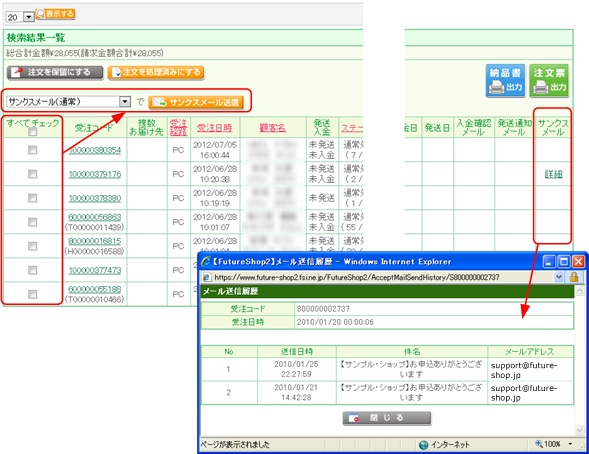
サンクスメールを送る方法 【その2:受注詳細「自動送信」「手動送信」から送信】
お客様ごとの「受注詳細」画面からも「サンクスメール」の送信ができます。 「メール送信履歴」より送信した「サンクスメール」の「送信日時」「件名」「メールアドレス」が確認できます

自動送信
「自動送信」を選択して、「メール送信」ボタンをクリックすると、表示されている受注に対して、選択したテンプレートの内容でメールが送信されます。
手動送信
「手動送信」を選択した場合、表示されている受注に対して「メール設定」の「サンクスメールテンプレート設定」で設定された内容をテンプレートにして、メールの内容を修正・確認後に「サンクスメール」が送信できます。
サンクスメールテンプレート設定
「受注一覧」「受注詳細」画面から「サンクスメール」を送信する際のメールテンプレート送信先のメールアドレスは、お客様がご注文された際のメールアドレスとなります。
テンプレート名
サンクスメールテンプレート一覧、受注管理からサンクスメール送付時にテンプレート選択するためのプルダウンに表示されます。
プルダウン表示設定
チェックを無効にすると、受注管理のプルダウンに表示されません。
初期選択設定
よく使うテンプレートを受注管理のプルダウンで初期表示します。
差出人名
お客様へ送信されるサンクスメールの送信元に表示される差出人名を入力してください。
From(メールアドレス)
お客様へ送信されるサンクスメールの送信元(From)に使うメールアドレスを入力して下さい。
※お客様がサンクスメールへ返信される場合もこの設定されたメールアドレスに返信されます。
メールの件名
送信先のメールアドレスにより、送信される内容が変わります。
本文
送信先のメールアドレスにより、送信される内容が変わります。
会員専用本文
送信先のメールアドレスにより、送信される内容が変わります。
注意事項
送信先のメールアドレスにより、送信される内容が変わります。
注文情報
表示するにチェックしない場合、注文情報に関する全ての内容がサンクスメールに記載されません。
「注文者・お届け先情報内容」「支払方法」「送り状番号/到着予定」の設定は無効となります。
※「通信欄」も表示されません。
注文者・お届け先情報内容
すべての情報を記載する
ご注文者/お届け先の情報には、「名前」「郵便番号」「ご住所」「Eメールアドレス」「お電話番号」 「性別」「生年月日」「メールマガジンの購読の可否」 及び、「注文内容(注文詳細)」「通信欄」を記載します。
ご注文者情報およびお届け先の個人情報は、お届けに必要な情報のみ記載する
ご注文者/お届け先の情報には、「名前」「郵便番号」「ご住所」「お電話番号」「Eメールアドレス」 及び、「注文内容(注文詳細)」「通信欄」を記載します。
ご注文者情報およびお届け先の個人情報は氏名のみを記載し、住所・電話番号などは記載しない
ご注文者/お届け先の情報には、「名前」のみ。「注文内容(注文詳細)」「通信欄」を記載します。
ご注文情報は記載せず、本文のみを記載する
ご注文者/お届け先の情報、注文内容などの情報を注文確認メールには記載しません。
「ご注文コード」「ご注文日時」「お支払い方法」「通信欄」が表示されます。
※「通信欄」はお客様(消費者)がご注文時に入力されていない場合は表示されません。(初期値を設定されていた場合は表示されます。)
支払方法
支払い方法を挿入される場合は、必ず、「サンクスメールに挿入する文章」を設定してください。
「支払い方法」は、「決済設定」で設定された「サンクスメールに挿入する文章」が表示されます。
「構築>送料決済設定>決済方法設定」で設定出来ます。
送り状番号/到着予定
チェックすると送り状番号、到着予定をサンクスメールに記載できます。
あとがき
あとがきとして記載したい文章を入力します。
ショップ署名
ショップの署名を入力します。
サンクスメールの設定>管理者へのメール送信
メール自動送信
「送信する」チェックを入れることで、登録されたすべてのメールアドレスへ、お客様に送信されるメールと同じものを送信します。
送信元(From)アドレス設定
「ご注文者名/ご注文者メールアドレス」とした場合、管理者へのメール送信時は、Fromのアドレスはお客様のメールアドレスとなります。
サンクスメールの設定>テストメール送信
メールアドレス
登録された「サンクスメール」の内容確認ができます。